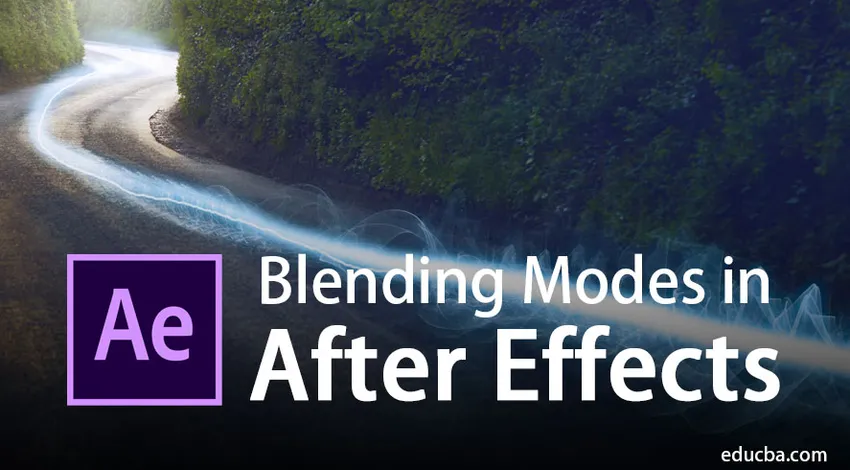
Uvod u načine miješanja u poslije efektima?
Adobe After Effects je program za uređivanje videa i grafički pokret koji obično koriste grafički dizajneri, video urednici i VFX umjetnici. Program ima ogromnu kolekciju alata i unaprijed što program čini još zahtjevnijim i korisnijim. Poslije-efekti su jedna od najčešće korištenih aplikacija za uređivanje nakon proizvodnje i dodavanje efekata i dodataka. Većina video uređivača koristi Adobe Photoshop za uređivanje slika, a zatim Adobe After Effects za modifikacije i uređivanje videa.
Kvaliteta koju adobe nakon učinaka pruža neusporediva je s bilo kojim drugim softverom istog polja. After Effects se uglavnom koriste za 2d animacije i uređivanje videa od strane filmskih urednika i televizijskih studija. Alat za način miješanja u After efektima je vrlo koristan i u velikoj mjeri pomaže dizajnerima. Načini miješanja stvaraju nevjerojatne efekte i VFX efekte pomoću više slojeva i rade lako i jednostavno.
Važni načini miješanja u aplikaciji
Načini miješanja također se koriste kao mini efekti u bilo kojem projektu. Ovi načini miješanja su najbrži način za dodavanje efekata bilo kojem sloju. To se može primijeniti na samoj ploči vremenske crte. U odjeljku After Effects postoje brojni načini miješanja koji se mogu primijeniti za dobivanje rezultata po želji.
- Osvjetljenje - Ovaj je način koristan kod munje slike, a uklanja i crnu nijansu slike.
- Kontrast - ovaj način rada koristi više načina miješanja i poboljšava kvalitetu slike.
- Zatamnjenje - ovaj je način koristan za potamnjenje slike i uklanja bijelu nijansu sa slike.
- Normalno - Ovaj način rada poslužuje se kao uobičajeni način bez ikakvog učinka.
- Boja - ovaj način rada primjenjuje se za nijansu, zasićenost i svjetlinu.
- Razlika - ovaj način određuje istaknute slojeve između slojeva.
Ovi načini miješanja mogu se primijeniti na bilo koji sloj kako bi se maskirao i stvorio učinak na uzastopni sloj. Primjena načina miješanja je najlakši način za stiliziranje sloja bez dubokog ulaska u program. Ovi mini efekti mogu se lako primijeniti iz odjeljka Vremenska traka, a mogu se i modificirati.
Primjena načina miješanja u poslije efektima
Način nanošenja nanosimo na takav način da stvara masku preko gornjeg sloja i daje potpuno novi izgled i odnos prema sceni.
1. Zaslon
Ovaj način miješanja obično se koristi za uklanjanje tame slike. Ovaj je način koristan kada crni dio bilo koje slike mora biti uklonjen i kombiniran s drugom slikom. To se može postići primjenom učinka na gornji sloj i zadržavanjem pozadine na dnu.
Primjeri zaslona
Korak 1: Otvorite novi sastav na ploči slojeva.
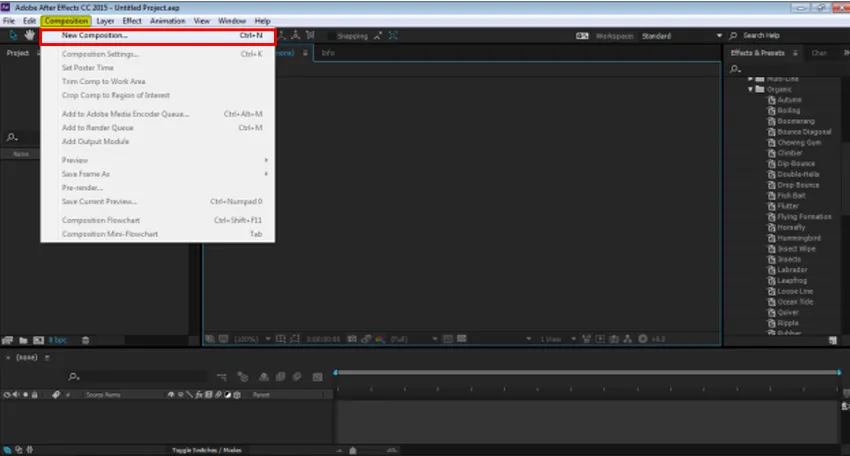
Korak 2: Iz izbornika File idite na uvoz i kliknite FILE za uvoz slike s uređaja.
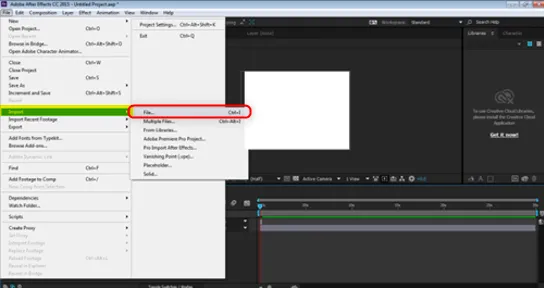
Korak 3: Odaberite sliku pozadine kao što je prikazano na slici ispod.
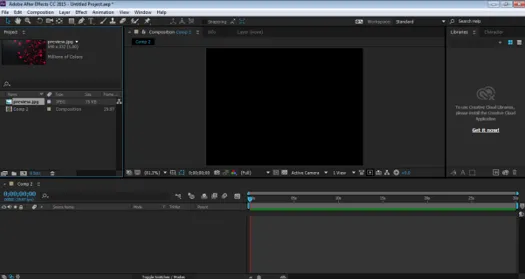
Korak 4: Zatim povucite i ispustite sliku na ploču vremenske trake.
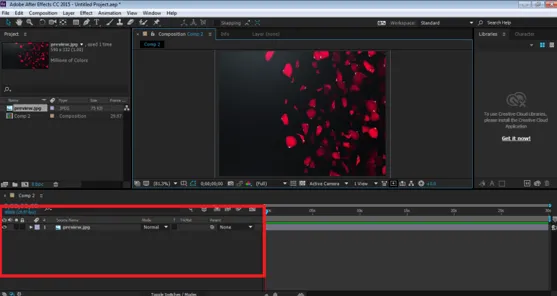
5. korak: Uvezite još jednu datoteku s uređaja, kao što je prethodno učinjeno, kao što je prikazano u nastavku.
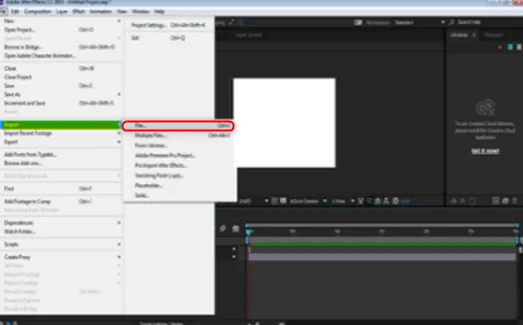
Korak 6: Baci sliku na ploču vremenske trake.
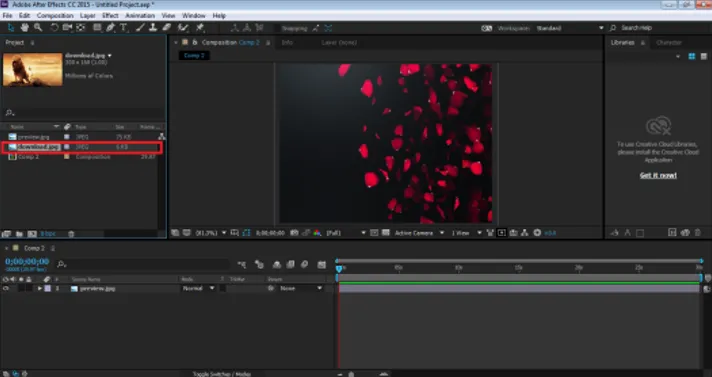
Korak 7: Postavite ovu sliku na ploču vremenske trake, iznad pozadinske slike.
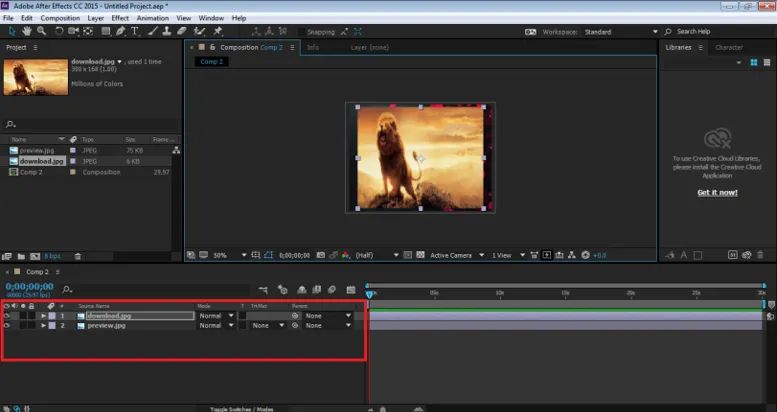
Korak 8: Sada, koristeći opciju načina, odaberite Zaslon i pogledajte željeni rezultat.
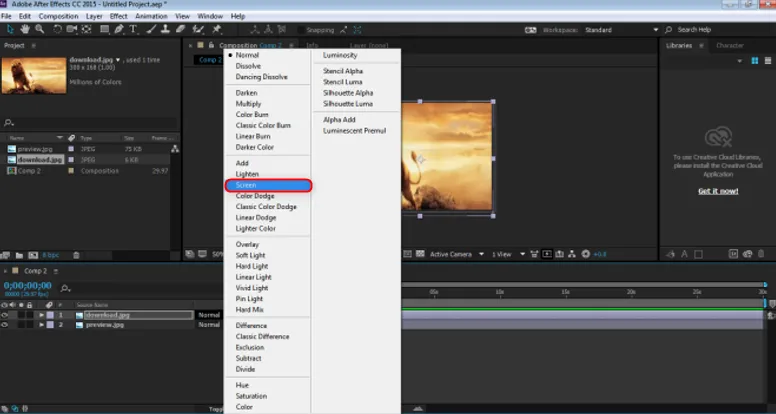
Vidjet ćete da je crni dio slike uklonjen pomoću ovog načina miješanja.
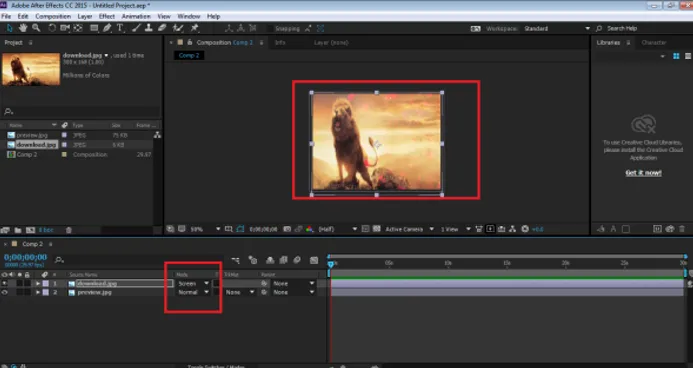
2. Pomnožiti
Ovaj način rada je upravo suprotno od načina zaslona. Ovaj način uklanja bijeli dio slike i miješa drugu sliku u skladu s tim.
Primjeri množenja
Korak 1: Otvorite novi sastav na ploči slojeva.
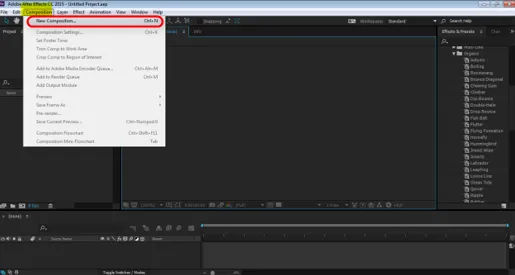
Korak 2: Iz izbornika File idite na uvoz i kliknite FILE da biste uvezli sliku s uređaja, odaberite sliku pozadine kao što je prikazano na slici ispod.
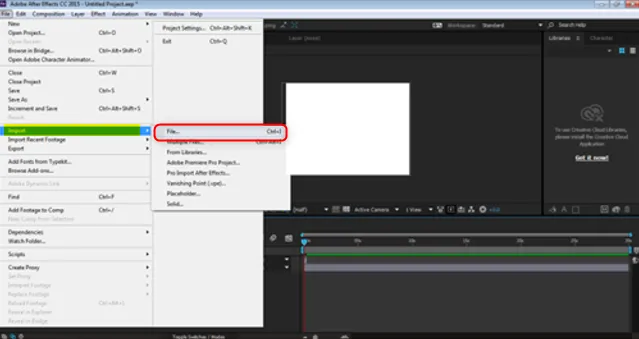
Korak 3: Odaberite sliku pozadine kao što je prikazano na slici ispod.
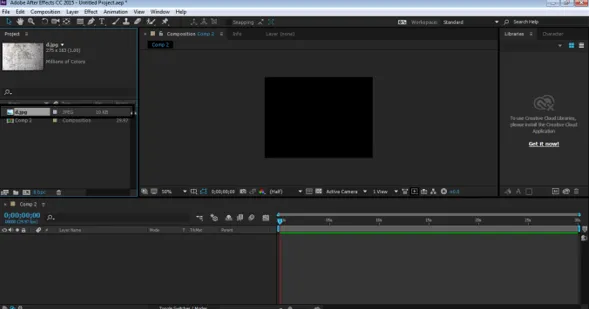
Korak 4: Zatim povucite i ispustite sliku na ploču vremenske trake.
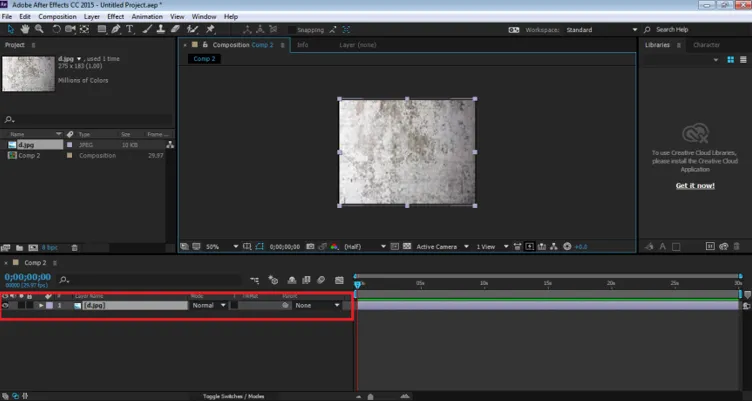
Korak 5: Uvezite sliku koju je potrebno urediti.
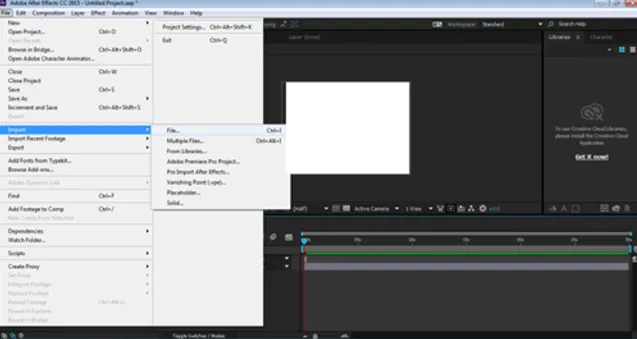
Korak 6: Slika uvezena s uređaja kao što je prikazano u nastavku.
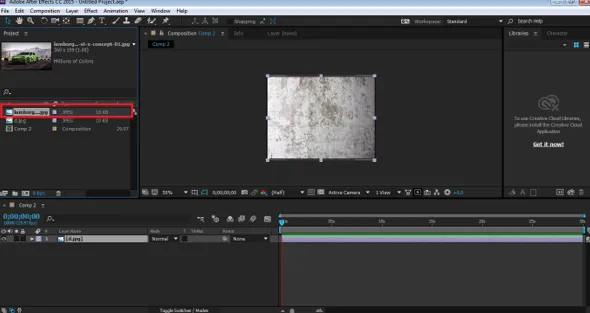
Korak 7: Postavite ovu sliku na ploču vremenske trake, iznad pozadinske slike.

Korak 8: Sada koristimo opciju načina i odabiremo Pomnoži da vidimo željeni rezultat.
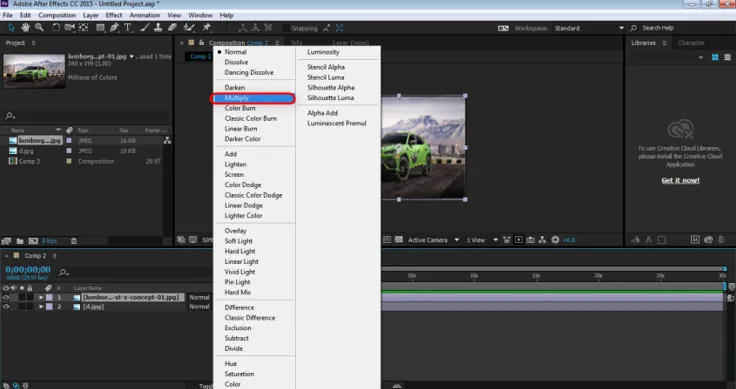
Vidjet ćete da je bijeli dio slike uklonjen pomoću ovog načina miješanja. Pomnoženo pomaže u stvaranju Vintage izgleda na slici.
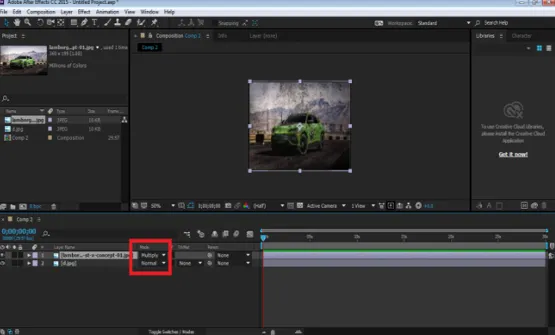
3. Snimanje u boji
Ovaj način rada pomaže u zamračivanju slike i istovremeno se stapa s Pozadinom. Kao što i ime, rezultat daje izgarani izgled slici.
Primjeri spajanja u boji
Korak 1: Otvorite novi sastav na ploči slojeva.
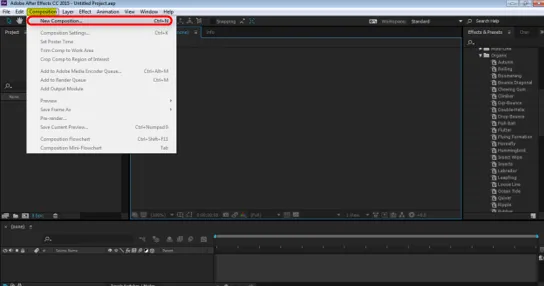
Korak 2: Iz izbornika File idite na uvoz i kliknite FILE za uvoz slike s uređaja.
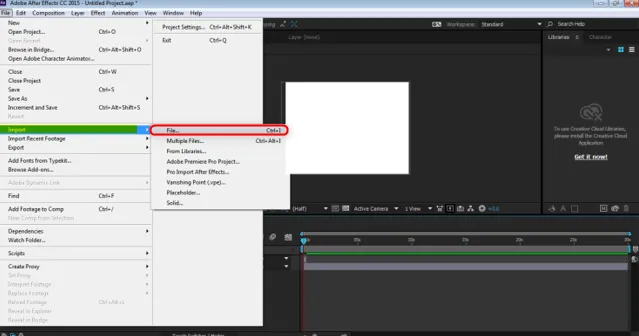
Korak 3: Odaberite sliku pozadine kao što je prikazano na slici ispod.
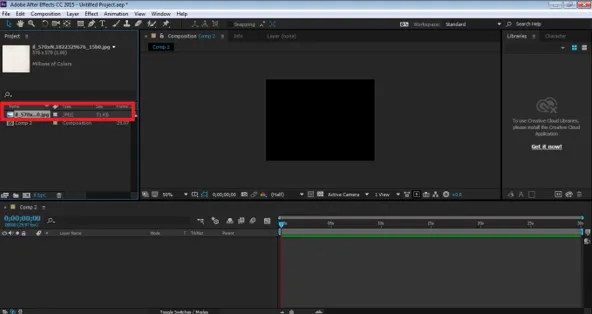
Korak 4: Zatim povucite i ispustite sliku na ploču vremenske trake.
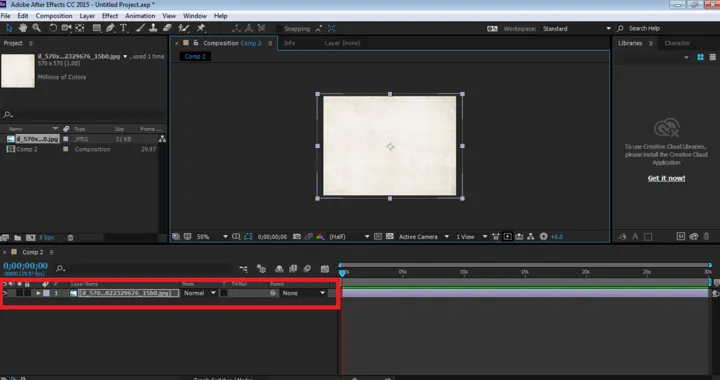
Korak 5: Uvezite sliku koju je potrebno urediti.
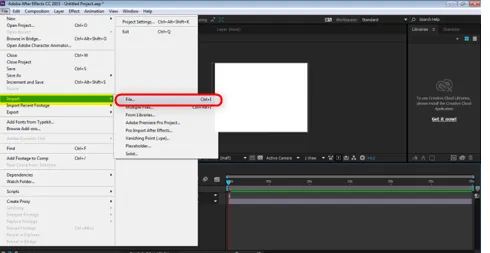
Korak 6: Stavite isti iznad pozadinske slike kao što je prikazano u nastavku.
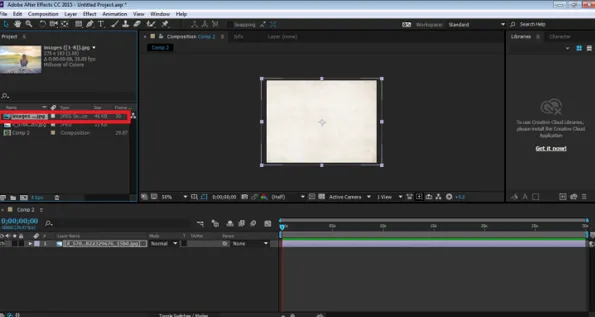
Korak 7: Postavite ovu sliku na ploču vremenske trake, iznad pozadinske slike.
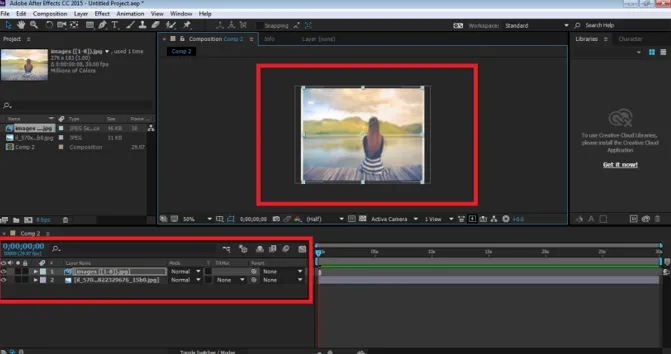
Korak 8: Sada pomoću opcije načina odaberite Snimanje boja i pogledajte željeni rezultat.
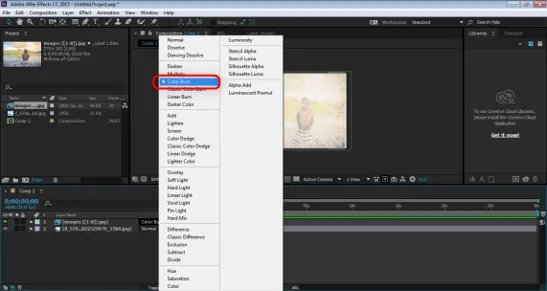
9. korak: Vidjet ćete da je slika promijenila svoj izgled i sada daje izgarani izgled, dok se stapa s pozadinom.
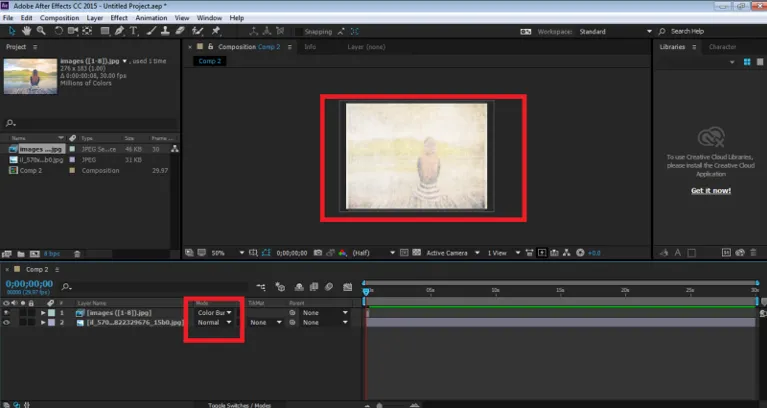
Zaključak
Ovo su neki od primjera Blending modova u Adobe After Effects. Postoji mnogo načina na koje se mogu primijeniti željeni rezultati. Nijedna dva načina miješanja nisu ista; svaki način daje drugačiji izlaz i ima različite funkcije. Najbolji dio korištenja načina miješanja je u tome što se oni brzo i brzo nanose i mijenjaju. Sa samo jednim klikom možemo promijeniti izgled i stil slike. Većina dizajnera koristi samo ove načine miješanja i uređuje svoje videozapise koristeći ih.
Preporučeni članci
Ovo je vodič za modus miješanja u After Effects. Ovdje smo raspravljali o primjerima načina miješanja u poslije učincima, važnim načinima miješanja u aplikaciji, funkcijama i ilustracijama različitih načina miješanja. Možete i proći kroz naše članke da biste saznali više -
- Vodiči o tome što je poslije efekata
- Kako primijeniti efekte u Illustratoru?
- Važni alati za učenje u poslije efektima
- Sveobuhvatan vodič za Alat za miješanje u Illustratoru
- Vodič za načine miješanja u Illustratoru